关闭Win10休眠功能,删除hiberfil.sys教程
还在为Win10系统C盘空间不足而烦恼吗?罪魁祸首之一很可能是隐藏的hiberfil.sys文件,它是由休眠功能产生的,大小与你的物理内存相当,动辄占用数GB甚至数十GB空间。本文为你提供多种安全删除hiberfil.sys文件、释放磁盘空间的方法,包括使用**管理员命令提示符**彻底关闭休眠并删除文件,通过**Windows自带的磁盘清理工具**图形化删除休眠文件,在**电源选项**中禁用休眠功能,以及**调整休眠文件大小**以节省空间。此外,本文还介绍了使用**第三方优化工具**如金舟Windows优化大师一键清理该文件的方法,总有一种适合你!
1、hiberfil.sys是Windows休眠功能生成的内存镜像文件,大小与物理内存相当;2、可通过管理员命令提示符执行powercfg -h off彻底禁用休眠并删除文件;3、使用磁盘清理工具选择“休眠文件清理器”可图形化删除;4、电源选项中关闭混合睡眠和休眠设置可辅助禁用功能;5、执行powercfg /h /type reduced可将文件压缩至内存50%以节省空间;6、第三方优化工具如金舟Windows优化大师也支持一键清理该文件。

如果您发现Windows 10的C盘空间被一个名为hiberfil.sys的大型隐藏文件占用,这通常是系统休眠功能生成的内存镜像文件。该文件大小通常与您的物理内存相当,可能会占据数GB甚至数十GB的空间。以下是多种安全删除此文件并释放磁盘空间的方法:
本文运行环境:Dell XPS 13,Windows 10 专业版
一、使用命令提示符彻底关闭休眠并删除文件
这是最直接有效的方法,通过管理员权限的命令行工具可以完全禁用休眠功能,并立即删除hiberfil.sys文件。
1、按下键盘上的Win + X组合键,在弹出的菜单中选择“终端(管理员)”或“命令提示符(管理员)”。
2、在打开的命令窗口中,输入以下命令并按回车执行:powercfg -h off。
3、命令执行成功后,系统会自动禁用休眠功能并删除C盘根目录下的hiberfil.sys文件。
4、重启计算机以确保更改生效,并检查C盘空间是否已释放。
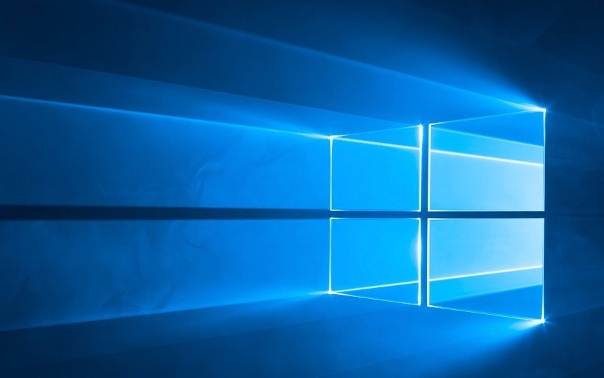
二、利用磁盘清理工具删除休眠文件
Windows自带的磁盘清理工具提供了一个图形化界面来安全地删除休眠文件,适合不熟悉命令行操作的用户。
1、按下Win + R键打开“运行”对话框,输入cleanmgr并按回车。
2、在磁盘清理窗口中选择系统盘(通常是C:),然后点击“确定”。
3、等待扫描完成后,点击左下角的“清理系统文件”按钮。
4、再次选择系统盘进行扫描。
5、扫描结束后,在文件列表中找到并勾选“休眠文件清理器”选项。
6、点击“确定”,然后在确认对话框中选择“删除文件”即可完成清理。
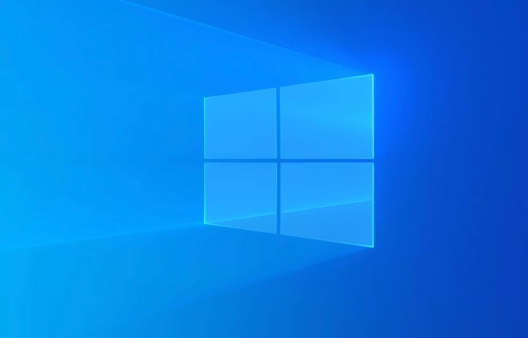
三、通过电源选项禁用休眠功能
修改电源管理设置中的休眠选项,虽然不能保证立即删除文件,但结合其他方法可确保功能被禁用。
1、打开“控制面板”,进入“硬件和声音”下的“电源选项”。
2、点击当前使用的电源计划右侧的“更改计划设置”。
3、接着点击“更改高级电源设置”。
4、在弹出的窗口中展开“睡眠”选项,将“允许混合睡眠”和“休眠后”等子选项全部设置为“从不”或“关闭”。
5、点击“应用”和“确定”保存设置。建议随后使用命令提示符方法确保文件被删除。

四、调整休眠文件大小以节省空间
如果您希望保留休眠功能但减少文件占用的空间,可以通过命令将其类型更改为“缩减型”。
1、以管理员身份运行命令提示符或终端。
2、输入命令:powercfg /h /type reduced,然后按回车执行。
3、此命令会将hiberfil.sys文件的大小压缩至物理内存的约50%,显著减少其占用的磁盘空间,同时仍保留基本的休眠能力。
五、使用第三方优化工具一键清理
对于希望简化操作的用户,可以使用信誉良好的第三方系统优化软件来识别并清理包括休眠文件在内的各类冗余数据。
1、下载并安装如金舟Windows优化大师等经过验证的系统清理工具。
2、启动软件并运行其“垃圾清理”或“系统优化”功能模块。
3、在扫描结果中,找到标记为“hiberfil.sys”或“休眠文件”的项目,并确保其被选中。
4、点击“一键清理”或类似按钮,软件将自动处理文件删除和系统设置调整。
终于介绍完啦!小伙伴们,这篇关于《关闭Win10休眠功能,删除hiberfil.sys教程》的介绍应该让你收获多多了吧!欢迎大家收藏或分享给更多需要学习的朋友吧~golang学习网公众号也会发布文章相关知识,快来关注吧!
 PHP如何快速统计文件行数
PHP如何快速统计文件行数
- 上一篇
- PHP如何快速统计文件行数
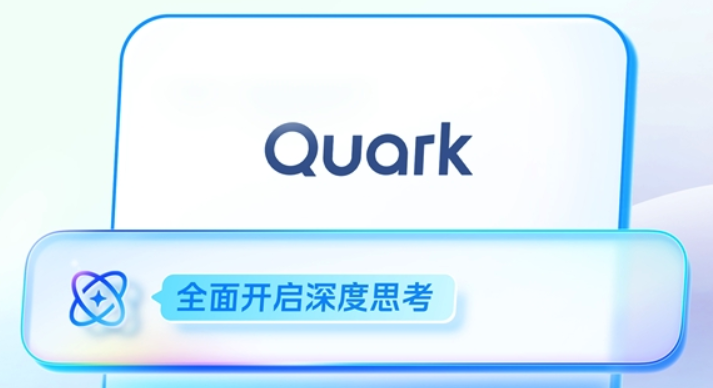
- 下一篇
- 夸克文档如何转存到电脑?详细教程
-

- 文章 · 软件教程 | 49秒前 |
- Windows11修改用户名教程分享
- 299浏览 收藏
-

- 文章 · 软件教程 | 1分钟前 |
- 繁易触摸屏软件安装教程详解
- 214浏览 收藏
-

- 文章 · 软件教程 | 4分钟前 |
- 晋江有话说入口及使用方法
- 352浏览 收藏
-

- 文章 · 软件教程 | 7分钟前 |
- 关闭WPS开机自启的简单方法
- 496浏览 收藏
-

- 文章 · 软件教程 | 10分钟前 |
- 手机淘宝流量下滑原因分析
- 242浏览 收藏
-

- 文章 · 软件教程 | 10分钟前 |
- 钉钉共享屏幕失败解决方法及优化技巧
- 421浏览 收藏
-

- 文章 · 软件教程 | 12分钟前 | 蓝屏 Windows错误 系统修复 SFC 0xc000021a
- Windows0xc000021a错误解决指南
- 201浏览 收藏
-

- 文章 · 软件教程 | 13分钟前 |
- QQ邮箱官网登录入口及电脑登录教程
- 413浏览 收藏
-

- 文章 · 软件教程 | 15分钟前 |
- 百度地图语音中断怎么解决
- 238浏览 收藏
-

- 文章 · 软件教程 | 16分钟前 |
- 钉钉绑定视频号直播步骤及优势解析
- 206浏览 收藏
-

- 前端进阶之JavaScript设计模式
- 设计模式是开发人员在软件开发过程中面临一般问题时的解决方案,代表了最佳的实践。本课程的主打内容包括JS常见设计模式以及具体应用场景,打造一站式知识长龙服务,适合有JS基础的同学学习。
- 543次学习
-

- GO语言核心编程课程
- 本课程采用真实案例,全面具体可落地,从理论到实践,一步一步将GO核心编程技术、编程思想、底层实现融会贯通,使学习者贴近时代脉搏,做IT互联网时代的弄潮儿。
- 516次学习
-

- 简单聊聊mysql8与网络通信
- 如有问题加微信:Le-studyg;在课程中,我们将首先介绍MySQL8的新特性,包括性能优化、安全增强、新数据类型等,帮助学生快速熟悉MySQL8的最新功能。接着,我们将深入解析MySQL的网络通信机制,包括协议、连接管理、数据传输等,让
- 500次学习
-

- JavaScript正则表达式基础与实战
- 在任何一门编程语言中,正则表达式,都是一项重要的知识,它提供了高效的字符串匹配与捕获机制,可以极大的简化程序设计。
- 487次学习
-

- 从零制作响应式网站—Grid布局
- 本系列教程将展示从零制作一个假想的网络科技公司官网,分为导航,轮播,关于我们,成功案例,服务流程,团队介绍,数据部分,公司动态,底部信息等内容区块。网站整体采用CSSGrid布局,支持响应式,有流畅过渡和展现动画。
- 485次学习
-

- ChatExcel酷表
- ChatExcel酷表是由北京大学团队打造的Excel聊天机器人,用自然语言操控表格,简化数据处理,告别繁琐操作,提升工作效率!适用于学生、上班族及政府人员。
- 3194次使用
-

- Any绘本
- 探索Any绘本(anypicturebook.com/zh),一款开源免费的AI绘本创作工具,基于Google Gemini与Flux AI模型,让您轻松创作个性化绘本。适用于家庭、教育、创作等多种场景,零门槛,高自由度,技术透明,本地可控。
- 3407次使用
-

- 可赞AI
- 可赞AI,AI驱动的办公可视化智能工具,助您轻松实现文本与可视化元素高效转化。无论是智能文档生成、多格式文本解析,还是一键生成专业图表、脑图、知识卡片,可赞AI都能让信息处理更清晰高效。覆盖数据汇报、会议纪要、内容营销等全场景,大幅提升办公效率,降低专业门槛,是您提升工作效率的得力助手。
- 3437次使用
-

- 星月写作
- 星月写作是国内首款聚焦中文网络小说创作的AI辅助工具,解决网文作者从构思到变现的全流程痛点。AI扫榜、专属模板、全链路适配,助力新人快速上手,资深作者效率倍增。
- 4545次使用
-

- MagicLight
- MagicLight.ai是全球首款叙事驱动型AI动画视频创作平台,专注于解决从故事想法到完整动画的全流程痛点。它通过自研AI模型,保障角色、风格、场景高度一致性,让零动画经验者也能高效产出专业级叙事内容。广泛适用于独立创作者、动画工作室、教育机构及企业营销,助您轻松实现创意落地与商业化。
- 3815次使用
-
- pe系统下载好如何重装的具体教程
- 2023-05-01 501浏览
-
- qq游戏大厅怎么开启蓝钻提醒功能-qq游戏大厅开启蓝钻提醒功能教程
- 2023-04-29 501浏览
-
- 吉吉影音怎样播放网络视频 吉吉影音播放网络视频的操作步骤
- 2023-04-09 501浏览
-
- 腾讯会议怎么使用电脑音频 腾讯会议播放电脑音频的方法
- 2023-04-04 501浏览
-
- PPT制作图片滚动效果的简单方法
- 2023-04-26 501浏览





